【ImageMagick特別版】ImageMagick中文版特別下載 電腦pc版
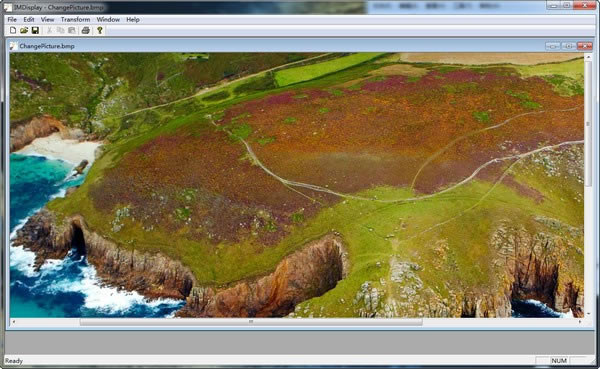
- 軟件類型:圖形軟件
- 軟件語言:簡體中文
- 授權方式:免費軟件
- 更新時間:2024-11-15
- 閱讀次數:次
- 推薦星級:
- 運行環境:WinXP,Win7,Win10,Win11
ImageMagick特別版介紹
ImageMagick特別版是一款強大的在線圖像編輯軟件,一款能夠在電腦上體驗最簡單的圖像編輯方式,讓你在這里任意編輯,多種工具欄任意使用。ImageMagick中文版有著簡單的軟件界面,用戶在這里一鍵添加自己的圖像,使用這些工具,一站式在線編輯,讓編輯更簡單。
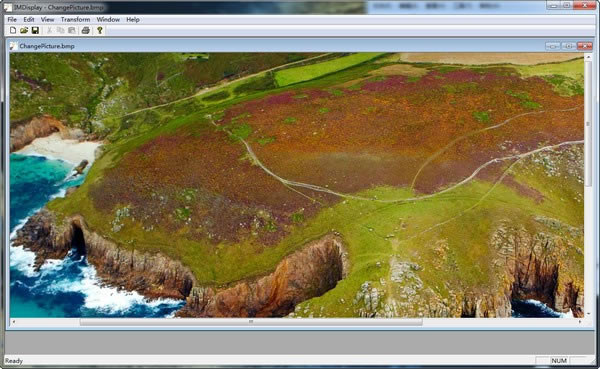
ImageMagick特別版特色
格式轉換:將圖像從一個格式另一個(例如PNG,JPEG)。
變換:調整大小,旋轉,裁剪,翻轉或修剪圖像。
透明度渲染的圖像不可見的部分。
畫:添加形狀或文本圖像。
裝飾:添加邊框或幀圖像。
特殊效果:模糊,銳化,閾值,或色調圖像。
動畫:創建從一組圖像的GIF動畫序列。
文本&評論描述:插入或藝術圖像中的文本。
圖像識別:描述圖像的格式和屬性。
復合材料一個圖像:重疊在另一個。
蒙太奇:將縮略圖圖像的畫布上。
廣義的像素失真:正確,或誘導包括透視圖像失真。
形態的形狀描述:特征提取,形狀,和識別在圖像中的圖案。
描述圖像特征:Canny邊緣檢測,均值漂移,霍夫線。
電影的支持:讀寫用數字電影工作中常見的圖像格式。
圖像計算器:應用數學表達式為圖像或圖像通道。
連接的組件標簽標簽:獨特的連接區域中的圖像。
離散傅立葉變換:實現了正向和反向DFT。
感知哈希:地圖視覺上相同的圖像相同或相似的哈希——在圖像檢索中,認證,索引很有用,或者復制檢測以及數字水印。
色彩管理:由色彩要求精確的色彩管理,顏色配置文件或替代——內置γ壓縮或擴張。
高動態范圍圖像:準確地表示實際場景從明亮的陽光直接照射到最深的黑暗的陰影了廣泛的強度水平。
加密或解密圖像:將普通圖像到不知所云胡言亂語,回來。
虛擬像素的支持:方便的圖像區域之外的像素。
大的圖像支持:讀,寫,或大型,千兆兆像素的圖像的大小。
支持線程的執行:一是線程安全的最內部算法執行平行的利用速度UPS提供的多核處理器芯片。
分布式像素緩存:卸載中間像素存儲到一個或多個遠程服務器。
異構分布式處理:一定的算法OpenCL啟用利用速度UPS的跨異構平臺組成的演唱會執行的CPU,GPU提供的,和其他的處理器。
在iPhone一:轉換,編輯,或組成圖像在您的iOS設備如iPhone或ipad。
ImageMagick使用心得
在認識ImageMagick之前,我使用的圖像瀏覽軟件是KuickShow,截圖軟件是KSnapShot,這兩款軟件都是KDE附帶的軟件,用起來也是蠻方便的。在一次偶然的機會中,我遇到了ImageMagick,才發現Linux竟然有如此功能強大的圖像軟件。
你將會發現,大部分的操作,你只要在終端下動動鍵盤即可,省得你用鼠標點來點去。
下面,我對ImageMagick的主要功能做一個簡單的介紹,其中覆蓋的大都是人們常用的一些功能,如果你要全面的了解它的知識,你可以看看它的man手冊。
convert
convert顧名思義就是對圖像進行轉化,它主要用來對圖像進行格式的轉化,同時還可以做縮放、剪切、模糊、反轉等操作。
格式轉化
比如把 foo.jpg 轉化為 foo.png:
convert foo.jpg foo.png
如果要想把目錄下所有的jpg文件都轉化為gif,我們可借助于shell的強大功能:
find ./ -name "*.jpg" -exec convert {} {}.gif \;
轉化后的gif名稱為 *.jpg.gif ,這樣看起來不太自然,沒關系,我們可以再來一步:
rename .jpg.gif .gif *.jpg.gif
本來,我想在find的時候,用basename來取得不帶后綴的文件名的,這樣就不會形成.jpg.gif這種丑陋的名子了,可是不知道為什么,就是不行,如果你知道的話,告訴我
或者,你也可用shell script來完成上述的操作:
for i in *.jpg
do
convert $i `basename $i .jpg`.gif
done
我們還可用mogrify來完成同樣的效果:
mogrify -format png *.jpg
上面命令將會把目錄下面所有的jpg文件轉化為png格式。
convert還可以把多張照片轉化成pdf格式:
convert *.jpg foo.pdf
大小縮放
比如我們要為一個普通大小的圖片做一個縮略圖,我們可以這樣
convert -resize 100x100 foo.jpg thumbnail.jpg
你也可以用百分比,這樣顯的更為直觀:
convert -resize 50%x50% foo.jpg thumbnail.jpg
convert會自動地考慮在縮放圖像大小時圖像的高寬的比例,也就是說著新的圖像的高寬比與原圖相同。
我們還可以批量生成縮略圖:
mogrify -sample 80x60 *.jpg
注意,這個命令會覆蓋原來的圖片,不過你可以在操作前,先把你的圖片備份一下。
加邊框
在一張照片的四周加上邊框,可以用 -mattecolor 參數,比如某位同志犧牲了,我們需要為他做一張黑邊框的遺像,可以這樣:
convert -mattecolor "#000000" -frame 60x60 yourname.jpg rememberyou.png
其中,"#000000"是邊框的顏色,邊框的大小為60x60
你也可以這樣加邊框:
convert -border 60x60 -bordercolor "#000000" yourname.jpg rememberyou.png
在圖片上加文字
convert -fill green -pointsize 40 -draw 'text 10,50 "charry.org"' foo.png bar.png
上面的命令在距離圖片的左上角10x50的位置,用綠色的字寫下charry.org,如果你要指定別的字體,可以用-font參數。
模糊
高斯模糊:
convert -blur 80 foo.jpg foo.png
-blur參數還可以這樣-blur 80x5。后面的那個5表示的是Sigma的值,這個是圖像術語,我也不太清楚,總之,它的值對模糊的效果起關鍵的作用。
翻轉
上下翻轉:
convert -flip foo.png bar.png
左右翻轉:
convert -flop foo.png bar.png
反色
形成底片的樣子:
convert -negate foo.png bar.png
單色
把圖片變為黑白顏色:
convert -monochrome foo.png bar.png
加噪聲
convert -noise 3 foo.png bar.png
油畫效果
我們可用這個功能,把一張普通的圖片,變成一張油畫,效果非常的逼真
convert -paint 4 foo.png bar.png
旋轉
把一張圖片,旋轉一定的角度:
convert -rotate 30 foo.png bar.png
上面的30,表示向右旋轉30度,如果要向左旋轉,度數就是負數。
炭筆效果
convert -charcoal 2 foo.png bar.png
形成炭筆或者說是鉛筆畫的效果。
散射
毛玻璃效果:
convert -spread 30 foo.png bar.png
漩渦
以圖片的中心作為參照,把圖片扭轉,形成漩渦的效果:
convert -swirl 67 foo.png bar.png
凸起效果
用-raise來創建凸邊:
convert -raise 5x5 foo.png bar.png
執行后,你會看到,照片的四周會一個5x5的邊,如果你要一個凹下去的邊,把-raise改為+raise就可以了。其實凸邊和凹邊看起來區別并不是很大。
其他
其他功能都是不太常用的,如果你感興趣的話,可以看它的聯機文檔
import
import是一個用于屏幕截圖的組件,下面列出的是我們常用的功能,其他的功能,你參考它的man好了。
截取屏幕的任一矩形區域
import foo.png
在輸入上述的命令后,你的鼠標會變成一個十字,這個時候,你只要在想要截取的地方劃一個矩形就可以了
截取程序的窗口
import -pause 3 -frame foo.png
回車后,用鼠標在你想截的窗口上點一下即可。參數-frame的作用是告訴import,截圖的時候把目標窗口的外框架帶上,參數-pause的作用很重要,你可以試著把它去掉,對比一下,你會發現,目標窗口的標題欄是灰色的,pause就是讓import稍微延遲一下,等你的目標窗口獲得焦點了,才開始截圖,這樣的圖才比較自然。
截取一個傾斜的窗口
如果想讓你的截圖比較cool,你可以把截取一個傾斜的窗口,方法如下:
import -rotate 30 -pause 3 -frame foo.png
截取整個屏幕
import -pause 3 -window Root screen.png
注意,暫停了3秒鐘,你需要在3秒鐘內切換到需要截取的畫面噢。
display
display應該是我們使用的最為頻繁的圖像處理軟件了,畢竟,還是看的多
顯示圖片
display foo.png
如果你要顯示多個文件,你可以使用通配符
display *.png
幻燈片
display-delay 5 *
每隔5個百分之秒顯示一張圖片
一些快捷鍵
space(空格): 顯示下一張圖片
backspace(回刪鍵):顯示上一張圖片
h: 水平翻轉
v: 垂直翻轉
/:順時針旋轉90度
\:逆時針旋轉90度
>: 放大
<: 縮小
F7:模糊圖片
Alt+s:把圖片中間的像素旋轉
Ctrl+s:圖象另存
Ctrl+d:刪除圖片
q: 退出
其他
ImageMagick還提供有豐富的編程接口,比如,你可以用php來調用它,用ImageMagick來生成驗證碼圖片,效果非常棒。
ImageMagick還有一個小工具identify,它可以用來顯示一個圖片文件的詳悉信息,比如格式、分辨率、大小、色深等等,你都可用它來幫你的忙。
如果你對命令行不太熟悉,你也可以在圖片上單擊,你會發現,通過鼠標你也可以完成圖像的編輯。

